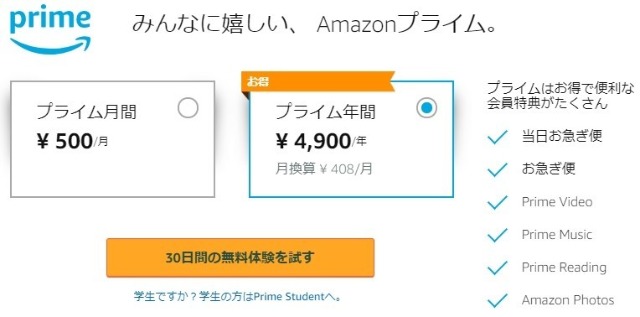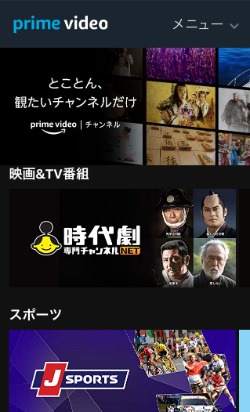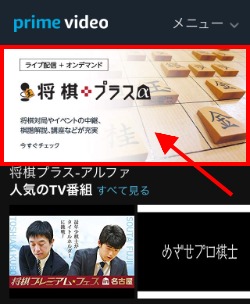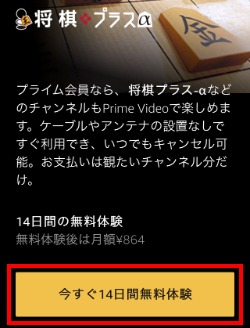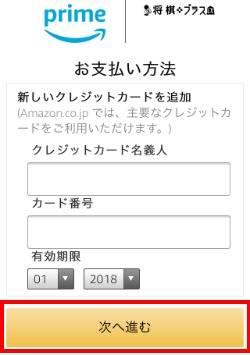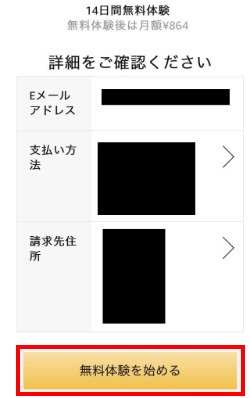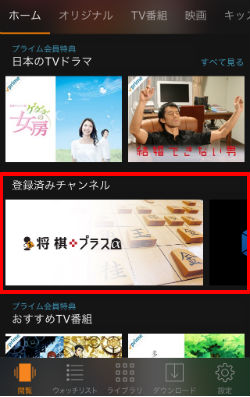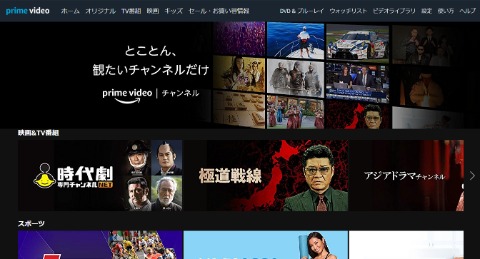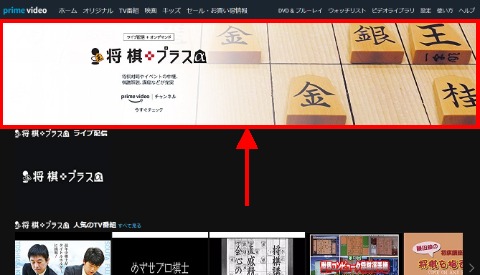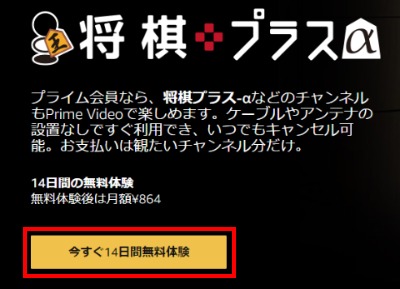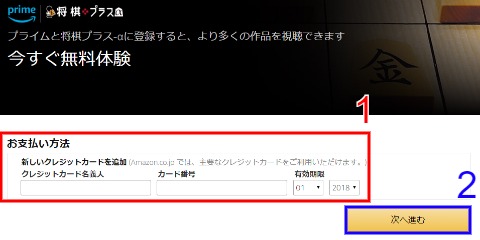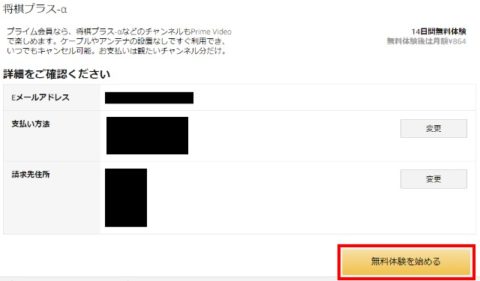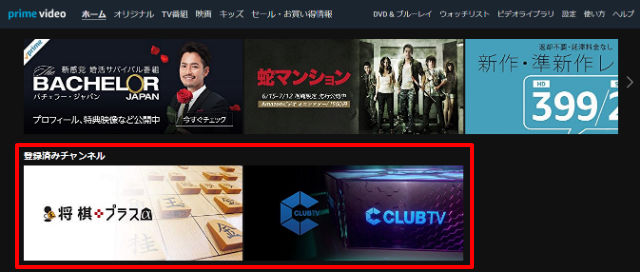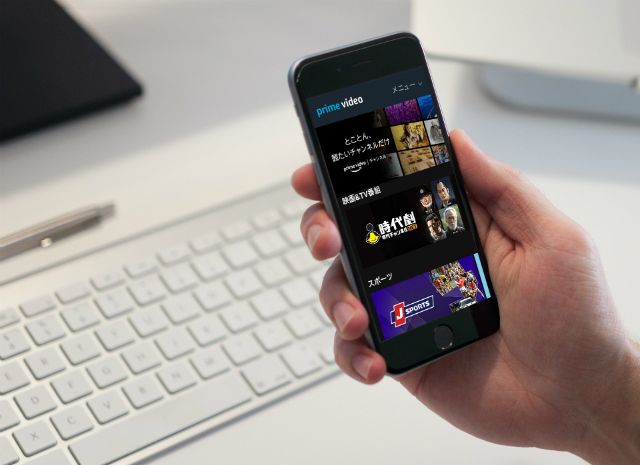
Amazon Prime Videoチャンネルは好きなチャンネルを見放題で楽しめますが、登録方法がよくわからなくて不安・心配な方も多いです。Amazon Prime Videoチャンネルの登録方法を初心者向けにやさしく解説しながら、知っておきたい注意点も紹介します!
目次
登録するときに知っておきたい3つの注意点

Amazon Prime Videoチャンネルに登録するときに知っておきたい3つの注意点を紹介します!
プライム会員に登録しないといけない
Amazon Prime Videoチャンネルを利用するには「プライム会員」に登録しないといけません。
プライム会員は月額500円(税込)または年会費4,900円(税込)で、お急ぎ便、プライムビデオ、Prime Musicなどを利用できる有料会員サービスです。
Amazon Prime Videoチャンネルとは別料金になってしまいますが、特典満載ですぐに元が取れるレベルなので利用する価値は十分あります!
プライム会員を初めて利用する方なら「30日間無料体験」ができるので、まずはそちらで試してみるといいかもしれません。
プライム会員でも月額料金がかかる

プライム会員ならお急ぎ便、プライムビデオ、Prime Musicなどを追加料金なしで利用できますが、Amazon Prime Videoチャンネルは追加料金があります!
追加料金なしで楽しめると勘違いしやすいですが、Amazon Prime Videoチャンネルは月額216~2,138円(税込)かかるので注意してください(※チャンネルによって料金が異なる)
ちなみに、Amazon Prime Videoチャンネルはチャンネルごとに「初回14日間の無料体験」ができるので、全30チャンネル(2018年6月時点)をタダで試すことができます!
支払い方法はクレジットカードのみ
- クレジットカード
→Visa、MasterCard、JCB、AMEX、Diners Club、銀聯
Amazon Prime Videoチャンネルの支払い方法は「クレジットカード」一択です。
アマゾンカスタマーサービスにデビットカード、プリペイドカード、キャリア決済、Amazonギフト券などの支払いに対応しているかお問い合わせしてみましたが、いずれも対応していないようです。
Amazon Prime Videoチャンネルを利用するにはクレジットカード必須なので、持っていない方はあらかじめに用意しておきましょう。
どのクレジットカードにすればいいのかわからない方は、年会費永年無料でポイントがザクザク貯まる「楽天カード」がオススメです!
楽天カードに興味がある方は「動画配信サービスの利用に楽天カードをオススメする5つの理由」を参考にしてください。
Amazon Prime Videoチャンネルの登録方法

Amazon Prime Videoチャンネルに登録するまでの流れはこんな感じ。
- Amazon Prime Videoチャンネル
にアクセスして、好きなチャンネルを選ぶ
- 「今すぐ14日間無料体験」または「今すぐ無料体験」をクリック
- 支払い方法の入力する(すでに登録済みの場合はスキップ)
- 内容確認して「無料体験を始める」をクリック
- 登録完了
初めて利用する方も多いと思うので、スマホとPCの両方からAmazon Prime Videoチャンネルに登録する方法を徹底解説していきます!
スマホから登録する方法
スマホから登録には「Amazon Prime Videoチャンネル」にアクセスして、映画&TV番組、スポーツ、ニュース&ドキュメンタリーなどのカテゴリーから好きなチャンネルを選んでください。
チャンネルページに移動したら、一番上のバナーをタップします。
チャンネルごとの登録ページが表示されるので、「今すぐ14日間無料体験」もしくは「今すぐ無料体験」を押してください。
Amazon Prime Videoチャンネルの支払い方法になるので、以下のクレジットカード情報を入力します。
アマゾンでお買い物するときやプライム会員に登録するときにクレジットカード情報を入力している方は表示されません。
- クレジットカード名義人
- カード番号
- 有効期限
すべて入力したら「次へ進む」をタップ。
14日間無料体験が表示されるので、Eメールアドレス、支払い方法、請求先住所を確認して、最後に「無料体験を始める」を押してください。
これで、スマホからAmazon Prime Videoチャンネルに登録する方法は完了です。あとはiOS・Android向けの「Amazonプライムビデオ」を起動して、登録済みチャンネルから楽しむだけです!
PCから登録する方法
PCから登録するには「Amazon Prime Videoチャンネル」にアクセスして、映画&TV番組、スポーツ、ニュース&ドキュメンタリーなどのカテゴリーから好きなチャンネルを選びます。
チャンネルページに移動したら、一番上のバナーをクリック。
チャンネルの登録ページが表示されるので、「今すぐ14日間無料体験」もしくは「今すぐ無料体験」を押してください。
Amazon Prime Videoチャンネルの支払い方法になるので、以下のクレジットカード情報を入力します。
アマゾンでお買い物するときやプライム会員に登録するときにクレジットカード情報を入力している方は登録済みなので、こちらの画面は表示されません。
- クレジットカード名義人
- カード番号
- 有効期限
すべて入力したら「次へ進む」をクリック。
内容確認が表示されるので、Eメールアドレス、支払い方法、請求先住所を確認して、最後に「無料体験を始める」を押すだけです。
これで、PCからAmazon Prime Videoチャンネルに登録する方法は完了です。あとはブラウザから「Amazonプライムビデオ」にアクセスして、登録済みチャンネルから楽しむだけです!
Amazon Prime Videoチャンネルの登録方法まとめ
- Amazon Prime Videoチャンネルを利用するには「プライム会員」に登録しないといけない
- プライム会員でも月額216~2,138円(税込)の追加料金がかかるので注意!
- 支払い方法は「クレジットカード」一択なので、あらかじめ用意しておく必要がある
- Amazon Prime Videoチャンネルの登録は1分ぐらいで完了するほど簡単!
ほとんどの方はAmazonアカウントにクレジットカードを登録しているので、Amazon Prime Videoチャンネルの登録は1分ぐらいで完了するほど簡単です。
初めての方なら1チャンネルごとに「14日間の無料体験」ができるので、全30チャンネル(2018年7月時点)をすべてタダで楽しめます!
もちろん、無料期間の「14日以内」に解約すれば、月額料金や違約金などのお金は一切かかりません。
Amazon Prime Videoチャンネルは好きなチャンネルだけ楽しめて、PCやスマホからいつでもどこでも見られるので、まずは「14日間の無料体験」を試してください!